Naudokite funkciją „Sync Library“ (sinchronizuoti biblioteką) su „Apple Music“ prenumerata
Naudodami funkciją „Sync Library“ (sinchronizuoti biblioteką) transliuokite muzikos biblioteką bet kuriame įrenginyje, kuris prijungtas prie „Apple Music“ programos, naudodami „Apple ID“, kurį naudojate su „Apple Music“ prenumerata. Sužinokite, ko reikia norint naudoti funkciją „Sync Library“ (sinchronizuoti biblioteką) ir kaip ją įjungti.
„Apple Music“ nėra atsarginės kopijos paslauga. Prieš ką nors keisdami susikurkite atsarginę savo muzikos bibliotekos kopiją.
Ko reikia, norint naudoti funkciją „Sync Library“ (sinchronizuoti biblioteką)
Funkcijos „Sync Library“ (sinchronizuoti biblioteką) įjungimas „Mac“ kompiuteryje
Funkcijos „Sync Library“ (sinchronizuoti biblioteką) įjungimas asmeniniame kompiuteryje
Funkcijos „Sync Library“ (sinchronizuoti biblioteką) įjungimas „iPhone“ arba „iPad“ įrenginyje
Norėdami naudoti sinchronizavimo biblioteką, turite turėti „Apple Music“ prenumeratą
Norint naudoti funkciją „Sync Library“ (sinchronizuoti biblioteką), reikia prenumeruoti „Apple Music“. Taip pat galite naudoti sinchronizavimo biblioteką su „iTunes Match“ prenumerata. Jei nematote parinkties įjungti funkciją „Sync Library“ (sinchronizuoti biblioteką), tai gali būti dėl toliau nurodytų priežasčių.
Neturite „Apple Music“ arba „iTunes Match“ prenumeratos.
Jūsų įrenginys neprijungtas prie „Apple Music“ programos su tuo pačiu „Apple ID“, kurį naudojate su prenumerata.
Jei nenorite, kad būtų prenumeruojama „Apple Music“ arba „iTunes Match“, sužinokite, kaip rankiniu būdu sinchronizuoti muziką.
Kaip įjungti „Sync Library“ (sinchronizuoti biblioteką) „Mac“ kompiuteryje
Atidarykite programą „Apple Music“.
Meniu juostoje pasirinkite „Account“ (paskyra) ir įsitikinkite, kad esate prisijungę naudodami tą patį „Apple ID“, kurį naudojate su „Apple Music“ prenumerata.
Pasirinkite „Music“ (muzika) > „Settings“ (nustatymai).
Spustelėkite skirtuką „General“ (bendra).
Pasirinkite „Sync Library“ (sinchronizuoti biblioteką). Nematote funkcijos „Sync Library“ (sinchronizuoti biblioteką)?

Spustelėkite „OK“ (gerai).
Palaukite, kol muzikos biblioteka bus sinchronizuota. Norėdami patikrinti būseną, eikite į šoninės juostos apačią ir spustelėkite „Updating Cloud Music Library“ (naujinama debesies muzikos biblioteka).
Funkcijos „Sync Library“ (sinchronizuoti biblioteką) įjungimas kituose įrenginiuose.
Kaip asmeniniame kompiuteryje įjungti „Sync Library“ (sinchronizuoti biblioteką)
Atlikite toliau nurodytus veiksmus, kad įjungtumėte programos „Apple Music“ arba „iTunes“, skirtos „Windows“, funkciją „Sync Library“ (sinchronizuoti biblioteką).
Kaip įjungti programos „Apple Music“, skirtos „Windows“, funkciją „Sync Library“ (sinchronizuoti biblioteką)
Atidarykite programą „Apple Music“.
Šoninės juostos apačioje spustelėkite savo vardą ir įsitikinkite, kad esate prisijungę naudodami tą patį „Apple ID“, kurį naudojate su „Apple Music“ prenumerata.
Spustelėkite „Settings“ (nuostatos).

Spustelėkite „General“ (bendra).
Įjunkite funkciją „Sync Library“ (sinchronizuoti biblioteką). Nematote funkcijos „Sync Library“ (sinchronizuoti biblioteką)?
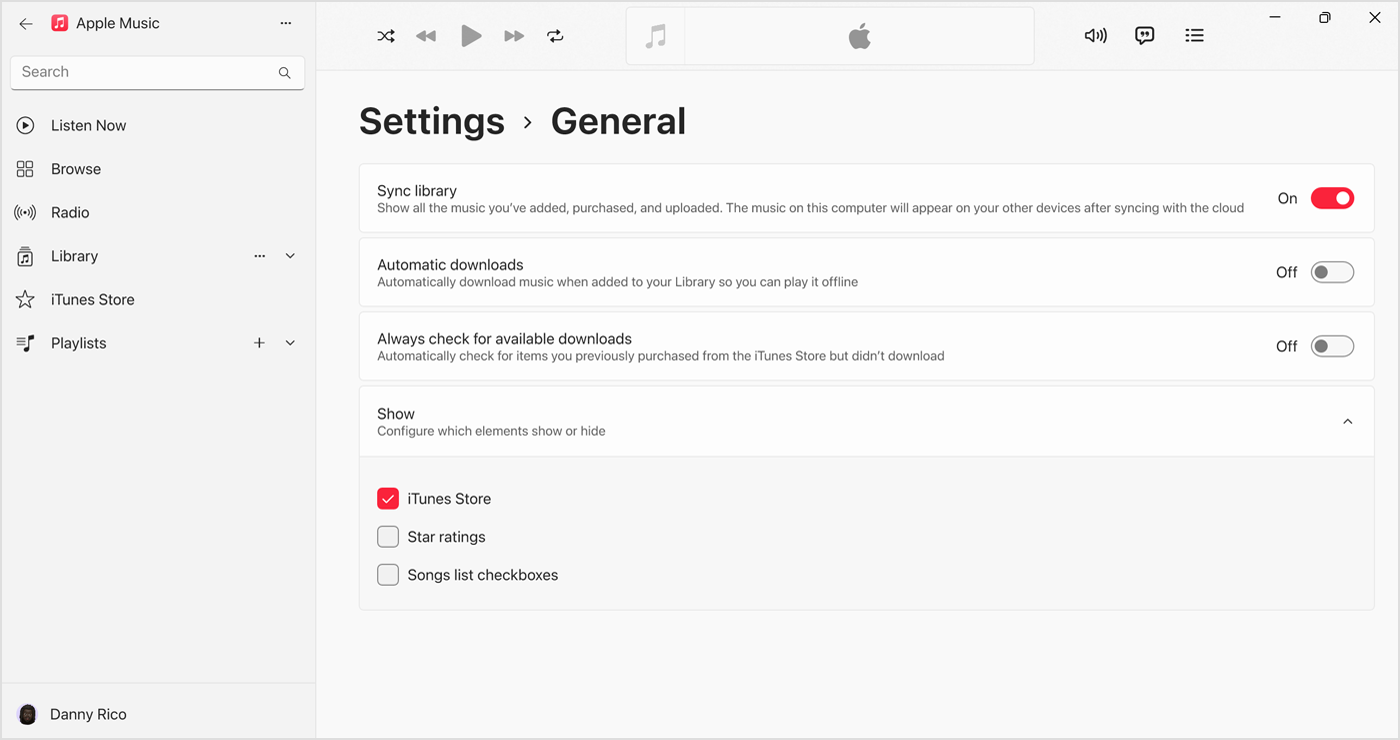
Palaukite, kol muzikos biblioteka bus sinchronizuota. Norėdami patikrinti būseną, eikite į šoninės juostos apačią ir spustelėkite „Updating Cloud Music Library“ (naujinama debesies muzikos biblioteka).
Funkcijos „Sync Library“ (sinchronizuoti biblioteką) įjungimas kituose įrenginiuose.
Kaip įjungti programos „iTunes“, skirtos „Windows“, funkciją „Sync Library“ (sinchronizuoti biblioteką)
Programoje „iTunes“, skirtoje „Windows“, funkcija „Sync Library“ (sinchronizuoti biblioteką) vadinama „iCloud Music Library“ („iCloud“ muzikos biblioteka). Sužinokite, kaip įjungti „iCloud“ muzikos biblioteką programoje „iTunes“, skirtoje „Windows“
Kaip įjungti funkciją „Sync Library“ (sinchronizuoti biblioteką) „iPhone“ arba „iPad“ įrenginyje
Bakstelėkite paskyros nustatymus ir įsitikinkite, kad esate prisijungę naudodami tą patį „Apple ID“, kurį naudojate su „Apple Music“ prenumerata.
Atidarykite programą „Settings“ (nuostatos).
Bakstelėkite „Music“ (muzika).
Įjunkite funkciją „Sync Library“ (sinchronizuoti biblioteką). Nematote funkcijos „Sync Library“ (sinchronizuoti biblioteką)?

Funkcijos „Sync Library“ (sinchronizuoti biblioteką) įjungimas kituose įrenginiuose.
Muzikos bibliotekos transliavimas kituose įrenginiuose
„Mac“, asmeniniame kompiuteryje, „iPhone“ ar „iPad“ įrenginyje įjungę funkciją „Sync Library“ (sinchronizuoti biblioteką), savo muzikos biblioteką galite transliuoti bet kuriame įrenginyje, kuriame yra programa „Apple Music“. Tiesiog įsitikinkite, kad prie savo įrenginio esate prisijungę naudodami tą patį „Apple ID“, kurį naudojate su „Apple Music“ prenumerata. Savo muzikos biblioteką taip pat galite transliuotimusic.apple.com.
Jei dainų nėra
„Apple Music“ prieinamumas priklauso nuo šalies ir regiono. Sužinokite, kas prieinama jūsų šalyje ar regione.
Informacija apie gaminius, kuriuos gamina ne „Apple“, arba apie svetaines, kurias valdo arba tikrina ne „Apple“, nėra rekomendacinio arba reklaminio pobūdžio. „Apple“ neprisiima jokios atsakomybės už trečiųjų šalių ir gaminių pasirinkimą, veikimą arba naudojimą. „Apple“ negarantuoja trečiųjų šalių svetainių turinio tikslumo arba patikimumo. Jei reikia papildomos informacijos, kreipkitės į pardavėją.
